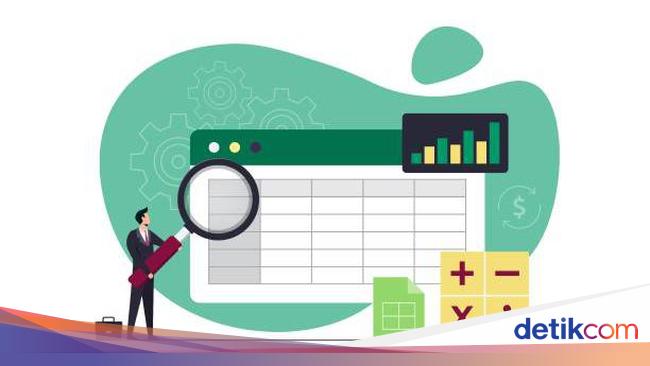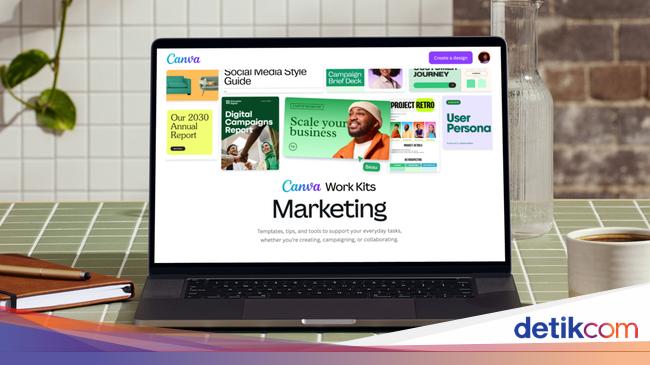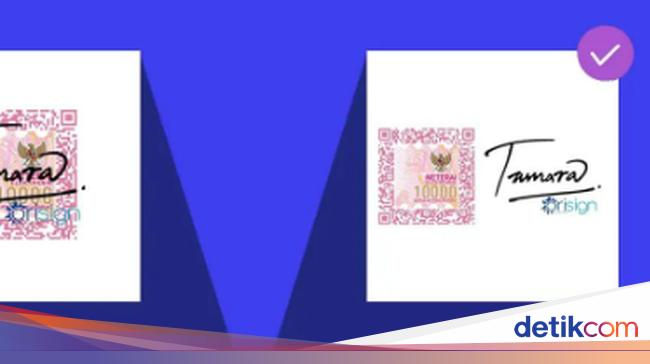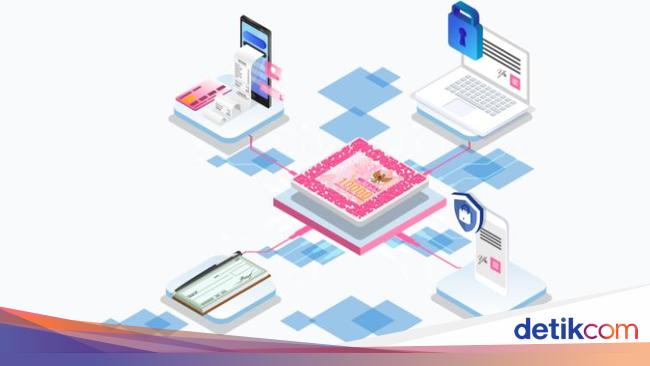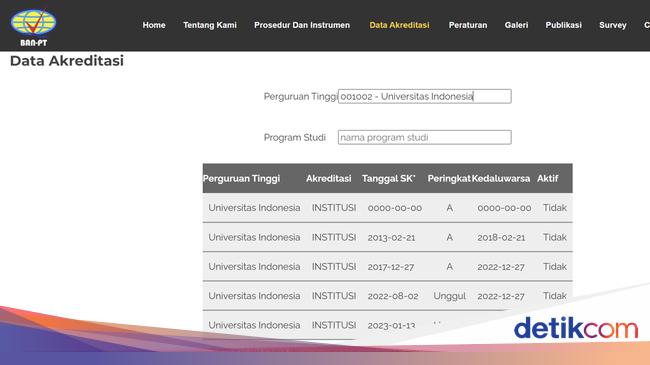ARTICLE AD BOX
Jakarta -
Masalah memori HP atau ruang penyimpanan yang penuh seakan tak pernah ada habisnya. Sebesar apa pun memori HP kita, pasti akan tiba saatnya menjadi penuh.
Selain menghapus file yang sengaja disimpan, kalian juga bisa menghapus data yang secara otomatis tersimpan di HP. Tanpa kita sadari, file yang tersembunyi juga menghabiskan ruang penyimpanan.
Untuk menanganinya, coba simak 8 cara membersihkan memori HP internal berikut ini supaya ruang penyimpanan bisa lega kembali.
ADVERTISEMENT
SCROLL TO CONTINUE WITH CONTENT
Cara Membersihkan Memori HP
Saat memori HP penuh masalah lain akan muncul, seperti HP lemot, tidak bisa melakukan update aplikasi, hingga aplikasi tak mau dibuka. Berikut 8 tips membersihkan memori HP internal:
1. Kosongkan Cache Aplikasi
Cache adalah file sementara yang tersimpan di memori ketika menjalankan aplikasi. Semakin sering menjalankan aplikasi, maka file cache juga semakin besar. Secara umum, begini cara menghapus cache:
- Buka 'Settings' atau 'Pengaturan'
- Pilih 'Apps'
- Cari aplikasi yang ingin dihapus cache-nya
- Pilih 'Storage', lalu pilih 'Clear cache'.
Beberapa aplikasi yang sering menyimpan cache besar adalah TikTok, YouTube, Instagram, aplikasi browser, marketplace, game, dan aplikasi streaming film.
2. Hapus Unduhan YouTube
YouTube memiliki fitur 'Download' yang bermanfaat jika kamu ingin mengulang-ulang video tanpa menggunakan kuota internet. Tapi hasil unduhan video tersebut akan mengurangi memori HP. Hapus unduhan YouTube tersebut jika perlu ruang yang lebih.
3. Hapus File Besar yang Tak Penting
Cara membersihkan memori HP selanjutnya adalah menghapus file besar yang sudah tak penting atau tidak digunakan. Kamu bisa menghapus satu per satu di tempat penyimpanan.
Atau bisa juga menggunakan fitur bawaan pada beberapa merek smartphone yang dapat menganalisis ruang penyimpanan. Pilih fitur pencarian file besar agar semua file berukuran besar muncul. Pilih file yang sudah tidak digunakan dan hapuslah.
4. Hapus File Sampah
File sampah atau junk file harus rutin dihapus agar tidak menumpuk. Kamu bisa menggunakan fitur file manager bawaan atau lewat aplikasi yang diunduh di Play Store, misalnya 'Files' dari Google.
5. Hapus Foto Video dari Aplikasi Messenger
Salah satu yang sering tidak disadari adalah banyak mengunduh maupun mengirim foto dan video lewat aplikasi messenger seperti WhatsApp atau Telegram. Foto dan video ini tanpa terasa akan menumpuk dan membuat memori penuh.
Selain menghapus lewat galeri, kamu bisa menghapus lewat file manager. Carilah folder WhatsApp. Jika tak ketemu, gunakan cara berikut ini:
- Buka file manager, ketikkan 'WhatsApp' pada kolom pencarian
- Masuklah ke folder 'WhatsApp', lalu pilih 'Media', pilih folder images, audio, video, dan sebagainya
- Hapus file media yang diinginkan
- Hapus juga file di dalam folder 'Sent' yang berisi file yang telah kamu kirim.
6. Hapus Database WhatsApp
Selain file di folder Media, hapus juga file di dalam folder Database. Semakin lama menggunakan WhatsApp, maka file database ini akan semakin besar ukurannya. Caranya menghapusnya adalah sebagai berikut:
- Buka file manager, ketik 'WhatsApp' di kolom pencarian
- Masuk ke folder 'WhatsApp', masuk ke folder 'Database'
- Hapus beberapa atau seluruh file database.
7. Bersihkan Tong Sampah
Setelah menghapus berbagai file foto, video, database WhatsApp, dan sebagainya, terkadang memori masih penuh. Coba cek dulu tong sampah atau 'trash' di file manager. Kemungkinan file yang sudah dihapus masih berada di tong sampah. Kosongkan saja!
8. Matikan Fitur Download Otomatis WhatsApp
Cara membersihkan memori HP yang terakhir adalah dengan mematikan fitur download otomatis WhatsApp. Jika fitur ini aktif, maka WhatsApp akan mengunduh otomatis setiap media yang dikirim teman, baik berbentuk foto, video, audio, maupun dokumen. Untuk mencegah memori penuh, lakukan langkah berikut ini:
- Buka aplikasi WhatsApp
- Pilih ikon tiga titik di pojok kanan atas
- Pilih Setelan
- Pilih Penyimpanan dan data
- Hilangkan centang pada foto, audio, video, dan dokumen, di bagian unduhan otomatis media.
Demikian 8 cara membersihkan memori HP internal pada sistem Android agar tidak penuh dan bisa kembali optimal. Selamat mencoba!
(row/row)

 3 months ago
31
3 months ago
31